بررسی ایمنی! چگونه استالکر دستگاه های iOS خود را رایگان نگه داریم

اپل این امکان را برای هر کسی فراهم می کند که به دوستان نزدیک و خانواده خود دسترسی به آنها را آسان کند آیفون. میتوانید افراد را بهعنوان مخاطب اضطراری خود تنظیم کنید، آنها را از مکان خود مطلع کنید و موارد دیگر. همین امر در مورد برنامه های نصب شده شما نیز صدق می کند، بسیاری از آنها اجازه خواندن حجم زیادی از داده های شما و دسترسی به حسگرهای شما مانند مکان، عکس ها، دوربین، میکروفون و مخاطبین را دارند.
با این حال، برای افرادی که در روابط آزاردهنده هستند، این ویژگیهای راحت میتواند به یک کابوس تبدیل شود و دیگران را قادر به تعقیب شما کند. این به ویژه برای کسی که به اشتراک می گذارد، به عنوان مثال، صادق است آی پد با آنها وارد شده است شناسه اپل با شریکی که دیگر نمی توانند اعتماد کنند. برای این موارد، اپل یک ابزار kill switch-esque به نام «Safety Check» را در آیفونها ارائه میکند که به شما امکان میدهد فوراً تمام دسترسی به دادهها را لغو کنید، از دستگاهها خارج شوید و اشتراکگذاری مکان را متوقف کنید. در اینجا نحوه استفاده از آن آورده شده است.
یادداشت سردبیر: بررسی ایمنی یک iOS 16 ویژگی. بنابراین قبل از ادامه، مطمئن شوید که آیفون شما به روز است. میتوانید بهروزرسانیها را از Settings > General > Software Update بررسی کنید.
نحوه استفاده از Safety Check در iOS 16
به Settings > Privacy & Security بروید، به پایین بروید و “Safety Check” را انتخاب کنید. دو روش برای استفاده از Safety Check در آیفون شما وجود دارد. میتوانید افراد و برنامههای متصل به دستگاه خود را یکی یکی مرور کنید یا همه آنها را یکباره با گزینه اضطراری بازنشانی کنید.
به خاطر داشته باشید که فعال کردن Safety Check به شخص دیگری که دسترسی او را لغو کرده اید اطلاع نمی دهد. با این حال، آنها در نهایت متوجه خواهند شد که اگر مرتباً شما را چک کنند، زیرا می بینند که دیگر به شما متصل نیستند.
در طول فرآیند بررسی ایمنی، یک دکمه “خروج سریع” در گوشه سمت راست بالا وجود دارد که بلافاصله آن را لغو می کند و شما را به صفحه اصلی بازمی گرداند. این برای افرادی مفید است که امنیت شخصی آنها در خطر است و نمی توانند به تهدید اجازه دهند آنچه را که قصد انجام آن را دارند کشف کند.
افراد و برنامه های متصل به آیفون خود را بررسی کنید
روی «مدیریت اشتراکگذاری و دسترسی» در تنظیمات > حریم خصوصی و امنیت > بررسی ایمنی ضربه بزنید و با بیومتریک یا کد پین تلفن خود احراز هویت کنید. دکمه “ادامه” را لمس کنید.
در مرحله اول، میتوانید افرادی را که با آنها دادهها را به اشتراک میگذارید، مانند موقعیت مکانی خود از طریق برنامه Find My، کنترلهای خانه هوشمند، یادداشتها، عکسها، قرار ملاقاتهای تقویم و اطلاعات سلامتی مرور کنید. برگه “افراد” این موارد را بر اساس مخاطبین و برگه “اطلاعات” آنها را بر اساس خدماتی که با آنها به اشتراک می گذارید مرتب می کند.

برای انتخاب افراد یا برنامههایی که میخواهید از اشتراکگذاری با آنها خارج شوید، لمس کنید و روی «بازبینی اشتراکگذاری» ضربه بزنید” متناوبا، شما می توانید برای مسدود کردن همه، روی «انتخاب همه و توقف اشتراکگذاری» ضربه بزنید. “ادامه” را انتخاب کنید در صفحه زیر به مرحله دو بروید.
به طور مشابه، در مرحله دوم، باید برنامه هایی را که دیگر نمی خواهید به اطلاعات و حسگرهای دستگاه شما دسترسی داشته باشند، بررسی کنید. بخش «برنامهها» برنامههایی را فهرست میکند که در حال حاضر مجاز به جمعآوری و استفاده از حداقل یک نوع داده هستند. در بخش «اطلاعات»، این موارد را میبینید که بر اساس خود مجوز، مانند مکان، عکسها، مخاطبین و موارد دیگر مرتب شدهاند.
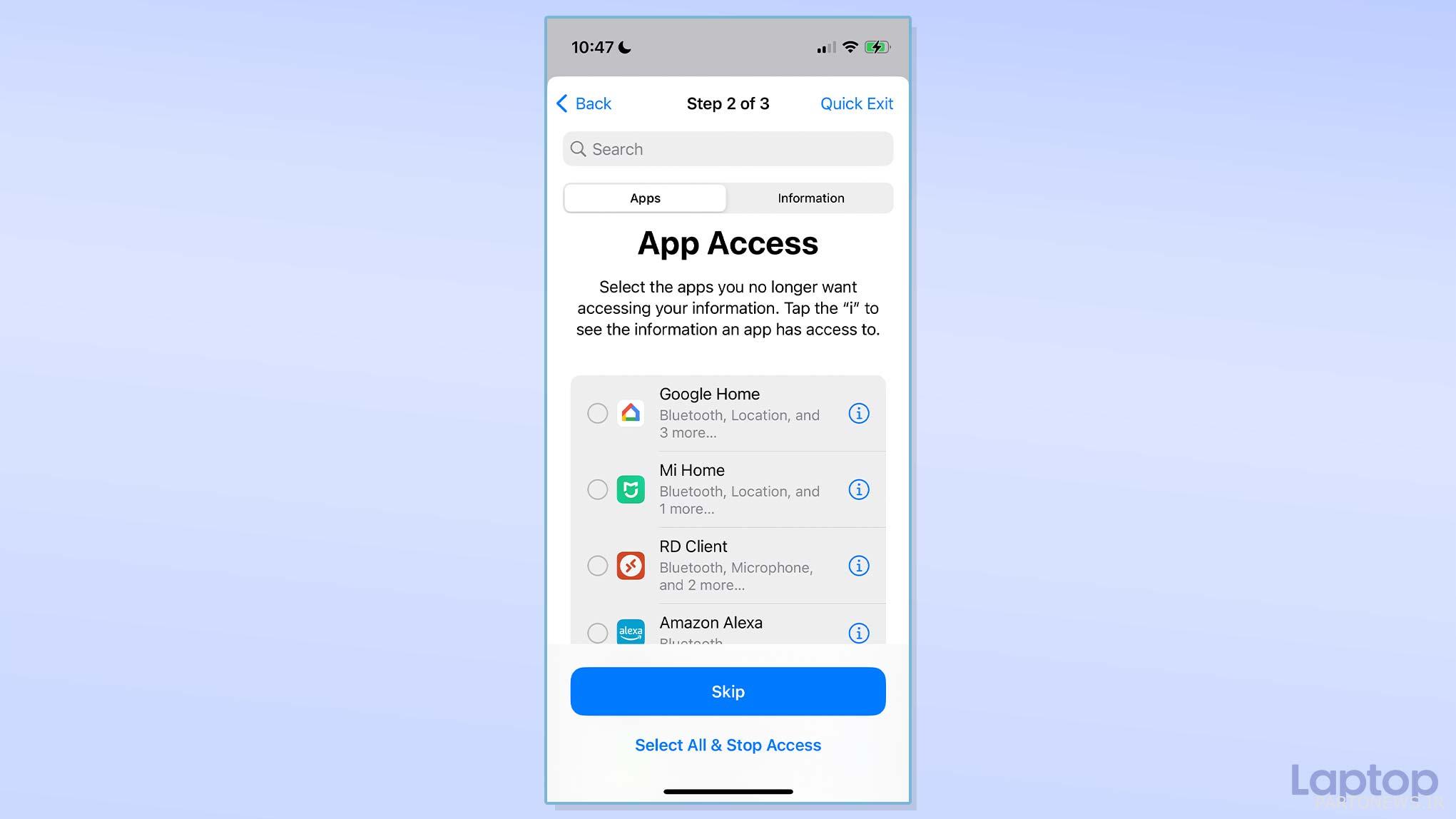
کادر کنار برنامه یا اطلاعاتی را که میخواهید متوقف شود علامت بزنید و روی گزینه «توقف دسترسی به برنامه» ضربه بزنید. شما همچنین می توانید در عوض “انتخاب همه و توقف دسترسی” را اجرا کنید برای پایان دادن به مجوزهای هر برنامه روی «ادامه» ضربه بزنید در صفحه بعد آیفون شما چند ثانیه طول می کشد تا درخواست های شما را پردازش کند.
در مرحله سوم، میتوانید از دستگاههایی که با Apple ID شما وارد شدهاند، خارج شوید. اگر خانه شما دارای Mac یا iPad مشترک است، این امر ضروری است زیرا به هر کسی امکان میدهد شما را ردیابی کند، متنهای iMessage شما را بخواند و عکسها و ویدیوهای شما را از طریق حساب iCloud شما مشاهده کند. پس از انتخاب دستگاه هایی که برای شما خصوصی نیستند، روی “حذف دستگاه های انتخاب شده” ضربه بزنید.
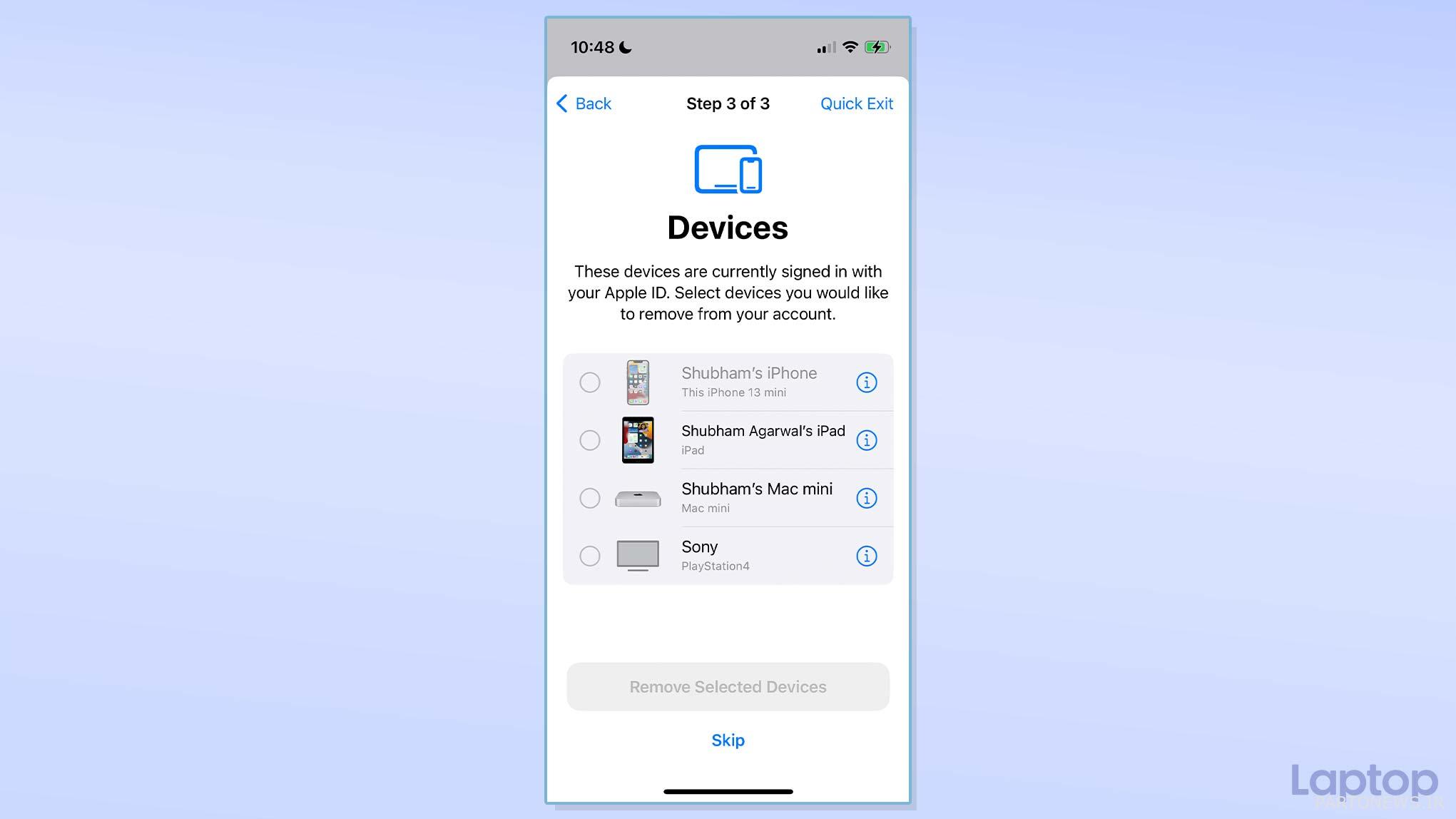
در مرحله بعد، ابزار Safety Check از شما می خواهد که شماره تلفن های مورد اعتماد Apple ID خود را بررسی کنید. به طور معمول، این ابزار به افراد اجازه می دهد تا در صورت گم شدن تلفن خود، مخاطبین اضطراری را اضافه کرده و به حساب های خود دسترسی داشته باشند. بنابراین اگر قبلاً از آن استفاده کردهاید و مخاطبینی را اضافه کردهاید که دیگر به آنها اعتماد ندارید، بهتر است آنها را حذف کنید زیرا ممکن است برای تأیید هویت و ورود به حساب خود از آنها سوء استفاده شود. بنابراین، مهم است که تنها مخاطب ذکر شده در این صفحه، خود شما باشد. پس از اتمام کار، «ادامه» را لمس کنید.
قبل از ذخیره تغییرات خود، گزینه ای برای به روز رسانی رمز عبور Apple ID خود در صورتی که شخص دیگری رمز عبور موجود شما را بداند، دریافت می کنید. اگر چنین است روی «بهروزرسانی رمز عبور» ضربه بزنید، در غیر این صورت با «بهروزرسانی بعداً در تنظیمات» ادامه دهید. به دنبال آن «SOS اضطراری» میآید، جایی که میتوانید مخاطبین اضطراری خود را بررسی و بهروزرسانی کنید، که وقتی ویژگی SOS آیفون خود را فعال کنید به آنها اطلاع داده میشود. در مراحل بعدی، می توانید رمز عبور آیفون و داده های Face ID خود را نیز بازنشانی کنید.
بازنشانی داده های اضطراری را در آیفون خود انجام دهید
ابزار «مدیریت اشتراکگذاری و دسترسی» در Safety Check به شما امکان میدهد دسترسی افراد و برنامهها را بهصورت جداگانه غیرفعال کنید. اگر زمان زیادی ندارید و میخواهید بازنشانی فوری انجام دهید، روی «بازنشانی اضطراری» در تنظیمات > حریم خصوصی و امنیت > بررسی ایمنی ضربه بزنید.
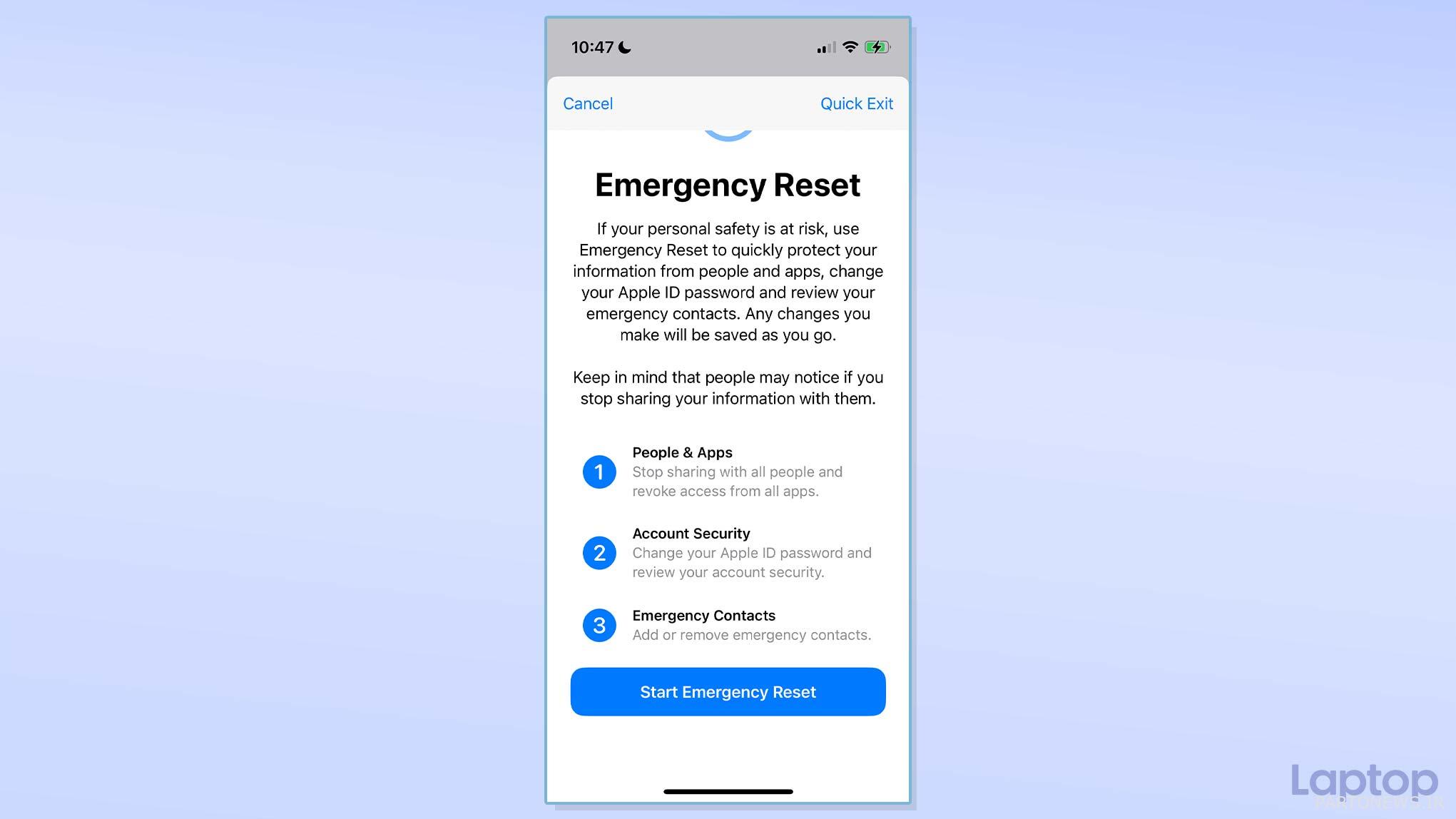
احراز هویت و سپس «شروع بازنشانی اضطراری» را لمس کنید. دستورالعمل های روی صفحه را مرور کنید تا فوراً تنظیمات برگزیده اشتراک گذاری خود را با مخاطبین و برنامه ها بازنشانی کنید و اعتبار Apple ID خود را به روز کنید.

